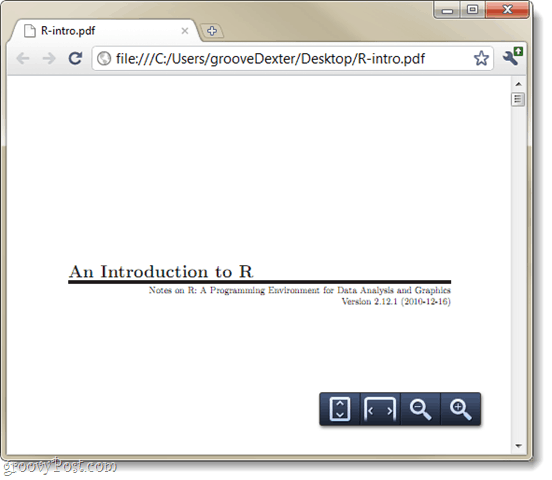Sådan indstilles Chrome som din standard PDF-læser på Windows 7
Microsoft Google Krom Google Vindovs 7 Adobe Pdf / / March 18, 2020
Sidst opdateret den
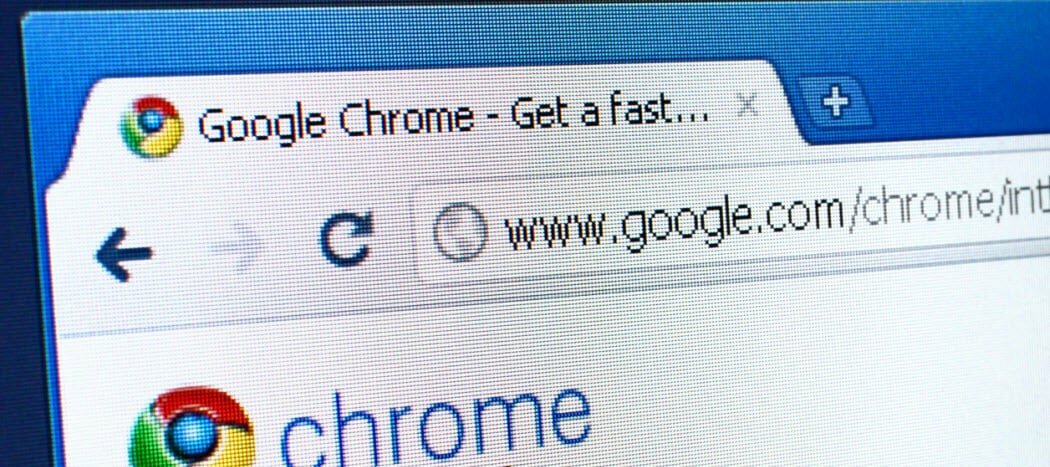
 Er du træt af Adobe Reader's bloatware, svage ydelse og sikkerhedssårbarheder? Hvis du ikke allerede har skiftet til en alternativ PDF-læser, Google Chrome kan også læse PDF-filer; selv dem, der allerede er downloadet til din computer! Det er relativt enkelt at skifte Chrome til din standard PDF-læser, og vi vil guide dig gennem processen i den groovy tutorial nedenfor.
Er du træt af Adobe Reader's bloatware, svage ydelse og sikkerhedssårbarheder? Hvis du ikke allerede har skiftet til en alternativ PDF-læser, Google Chrome kan også læse PDF-filer; selv dem, der allerede er downloadet til din computer! Det er relativt enkelt at skifte Chrome til din standard PDF-læser, og vi vil guide dig gennem processen i den groovy tutorial nedenfor.
Bemærk: Denne artikel blev skrevet for flere år siden til Windows 7. Hvis du er på Windows 10. Se vores artikel om hvordan man indstiller standard apps på Windows 10.
Trin 1
Klik det Start Menu Orb og så KlikStandardprogrammer.
alternativt du kunne Højreklik -en PDF arkiver og brug menuen Åbn med, og spring derefter videre til trin 4.
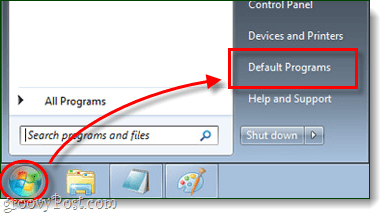
Trin 2
I vinduet Kontrolpanel, der vises, Klik det Knyt en filtype eller protokol til et program.
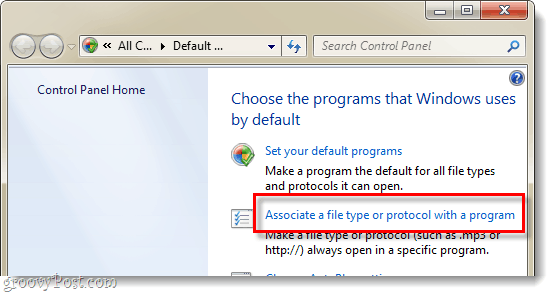
Trin 3
Rul nede på listen over programmer og Vælg.pdf derefter KlikSkift program…
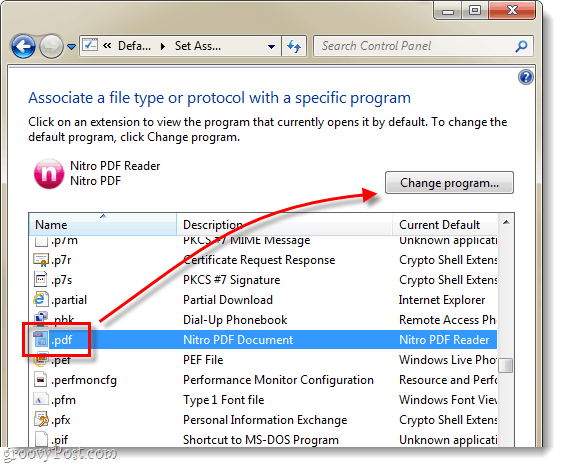
Trin 4
Det Åben med menuen skal vises, Klik det Gennemse... knap.
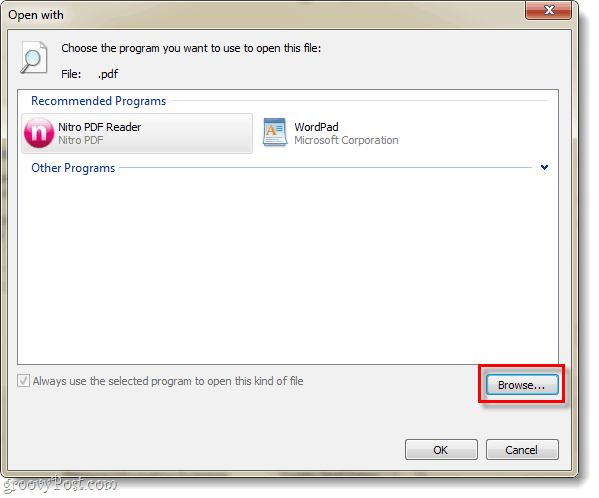
Trin 5
Gennemse til følgende mappe på din computer, eller bare kopier / indsæt denne linje i din Explorer adresselinje:
% Userprofile% \ AppData \ Local \ Google \ Chrome \ Application
Vælgchrome.exe og så KlikÅben.
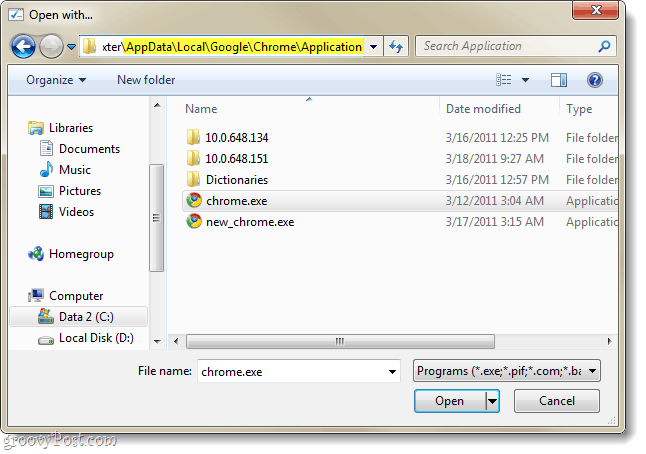
Trin 6
Du vil blive bragt tilbage til Åben med menu. Sørge for atGoogle Chrome er Valgte og så KlikOkay.
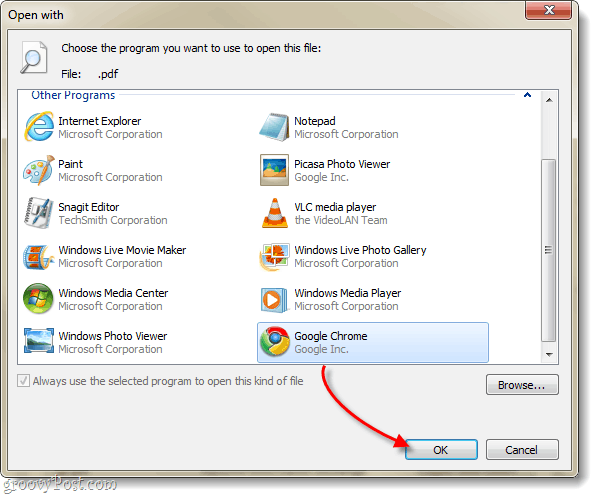
Færdig!
Google Chrome skal nu være din standard PDF-fremviser. Ikonet, der er knyttet til alle dine PDF-filer, bør også ændres nu for at afspejle Chromes logo. Nu har du en hurtig og effektiv PDF-læser, der ikke tilstopper dit system!